
디지털 노마드가 유행하면서 많은 분들이 제휴 마케팅에 관심을 가지시더라고요.
제휴 마케팅 고수익 마케터들은 랜딩페이지를 직접 만든다는 거 아셨나요??
오늘은 이 랜딩페이지를 아주 쉽고 간편하게, 그리고 고퀄리티로 만들 수 있는 '런차코'라는 사이트를 소개합니다^^
Startup Website Builder - Launchaco
Launchaco helps startups & companies create beautiful websites for free.
www.launchaco.com
■ 런차코 가입
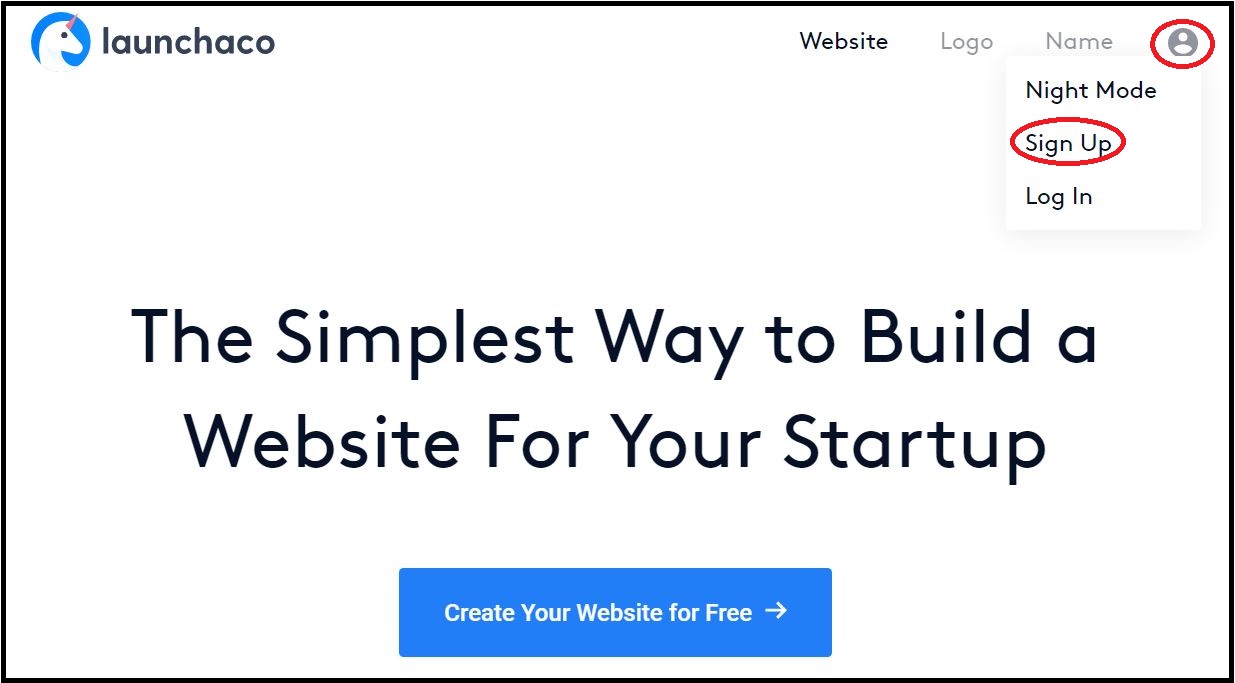
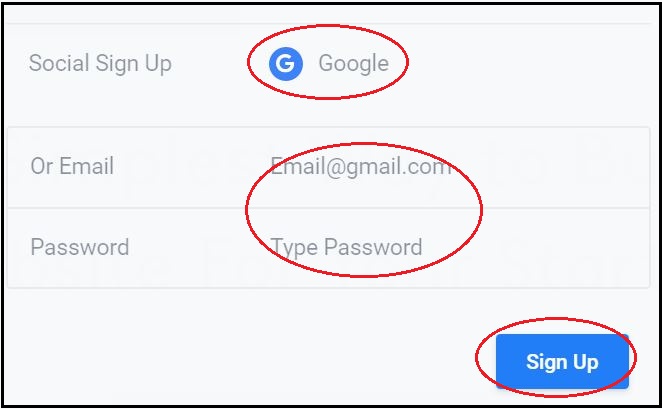
1. 먼저 위에 있는 런차코 링크를 클릭하여 런차코 사이트로 들어가 주세요!
오른쪽 동그란 사람 모양을 클릭하고 Sign Up을 클릭해줍니다.
2. 구글 계정이 있으시면 위에 Google을 클릭하시면 자동 로그인됩니다.
구글계정이 없거나 다른 아이디로 가입하시려면 회원 가입할 이메일과 비밀번호를 적고 Sign up을 클릭하시면 가입 끝!
■ 랜딩페이지 만들기

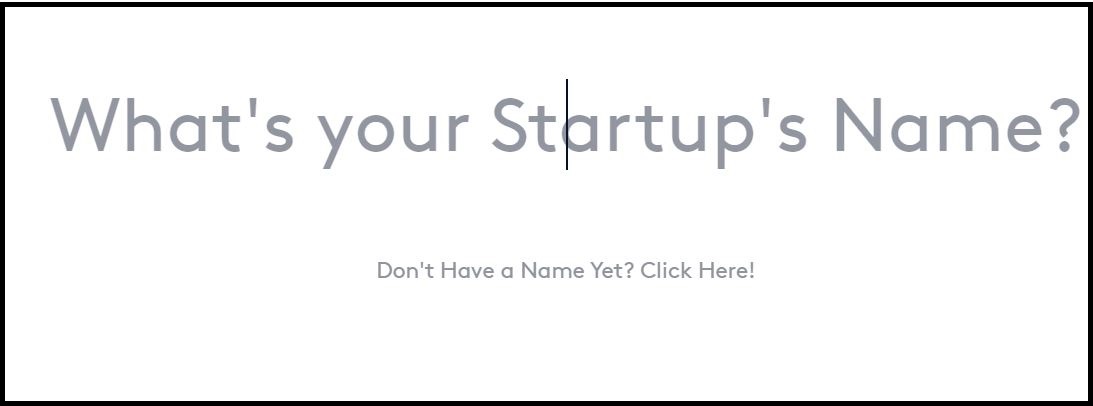
1. 로그인 후 메인 페이지에 Create Your Website for Free가 적힌 파란색 박스를 클릭하세요.
2. 본인이 만들 랜딩페이지 제목을 적어주세요.
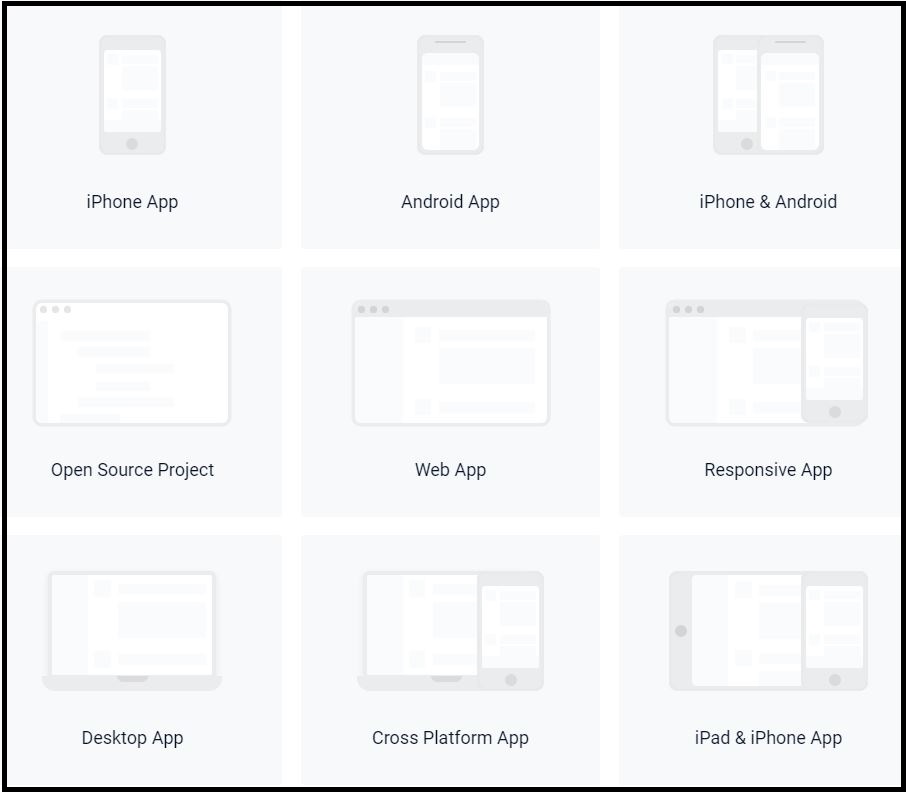
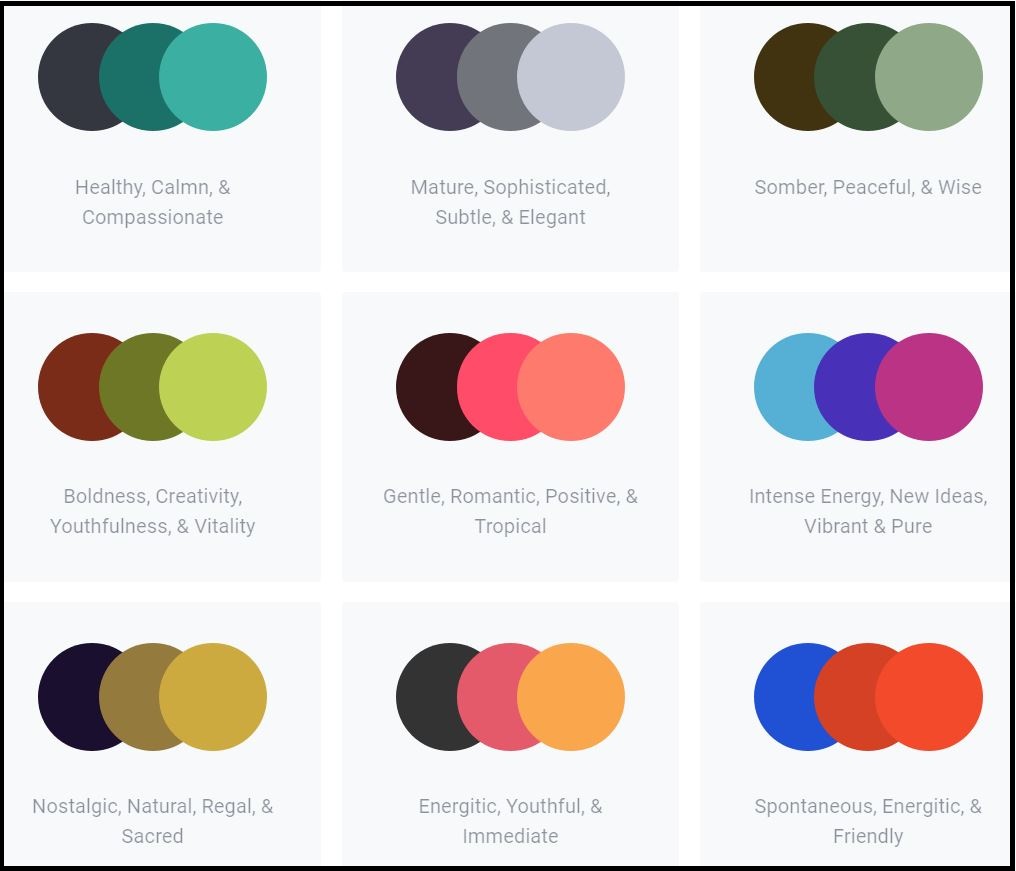

1. 머천트에 맞는 설정을 선택하세요. 예를 들어 어플 설치라면 안드로이드, 아이폰을 선택하면 되겠죠?
2. 랜딩페이지에 어울리는 색상을 선택하세요.
3. 랜딩페이지에 사용할 폰트를 선택하세요.
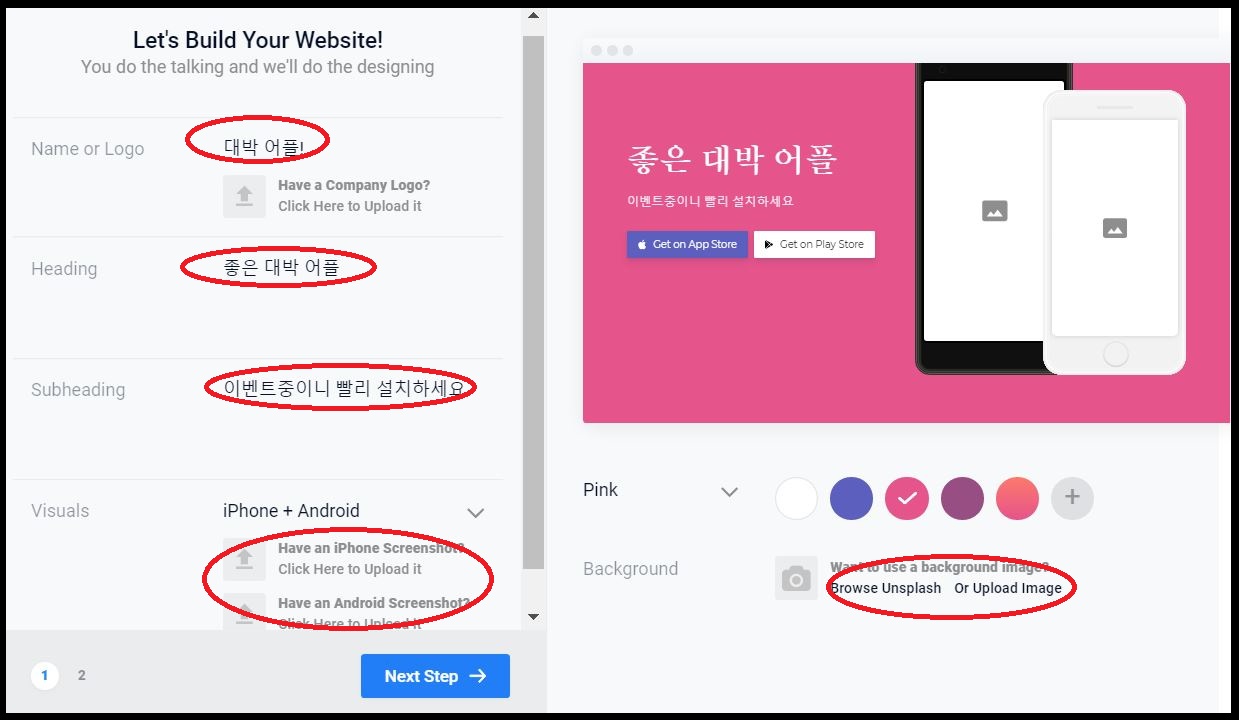
1. 왼쪽에 랜딩페이지 제목과 내용들을 적으면 오른쪽 미리보기에 바로 보입니다.
2. Visuals는 이미지를 넣을 수 있습니다.
3. Background에서 배경 이미지를 넣을 수 있습니다.
4. 파란색 박스의 Next step을 눌러서 다음 단계로 넘어갑니다.

1. 아이폰과 안드로이드 둘 다 홍보하시려면 Two Links를 클릭하시고
2. 아래 링키 넣는 곳에 머천트 소문낼 링크 주소를 넣어주시면 됩니다.
3. 아래 Finish를 클릭하세요.
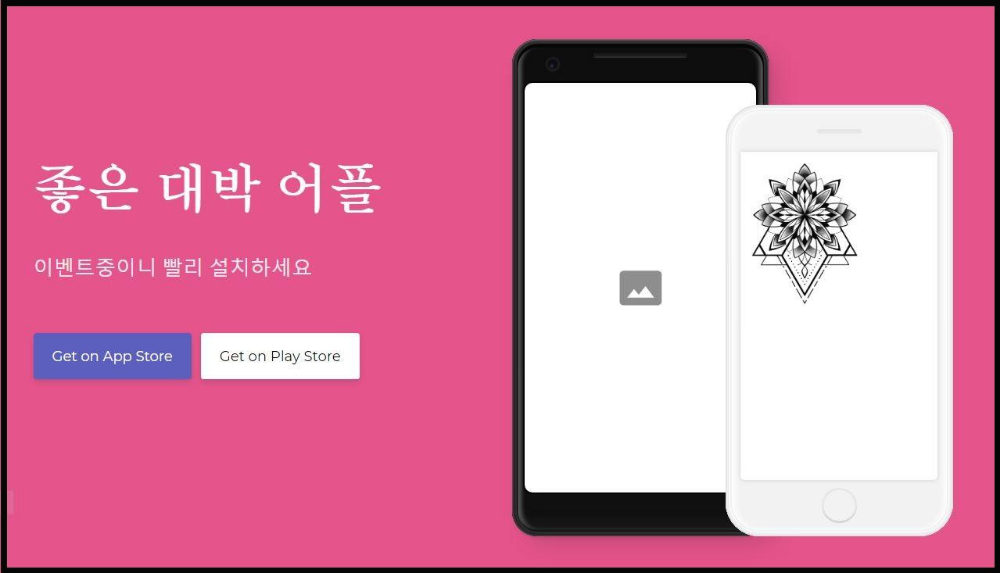

1. 만들어진 랜딩페이지가 뜨고 아래쪽에 추가로 랜딩페이지에 게시할 수 있는 목록이 있어요.
2. 가격, 질문 등등 원하는 목록들을 선택해서 넣어주시면 됩니다.
3. 다 넣으셨으면 아래쪽 Publish Website를 클릭해주세요.
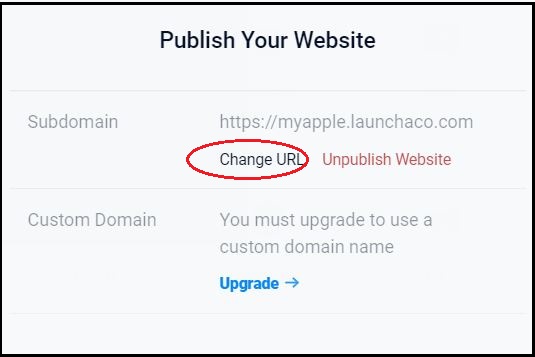
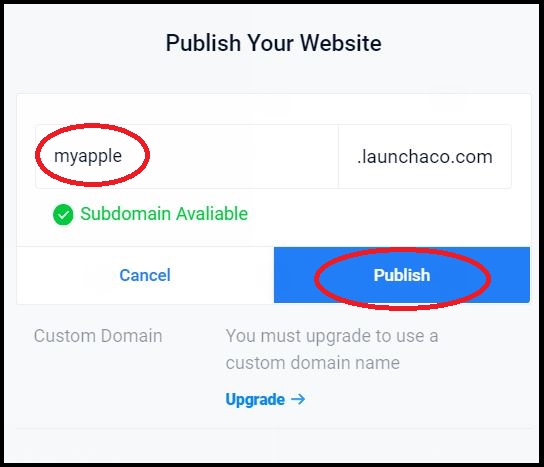
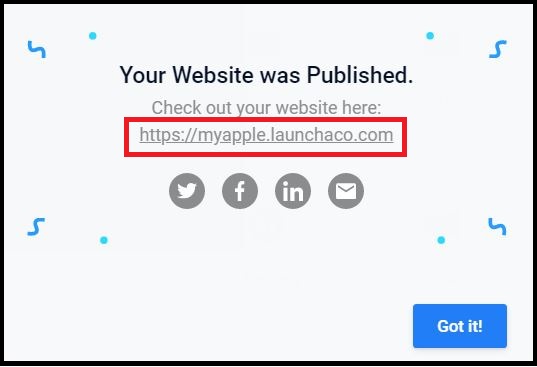
1. 주소가 한글로 나올 거예요. Change URL을 클릭하세요.
2. 랜딩페이지로 사용할 주소를 적어주시고 Publish를 클릭하세요.
3. 랜딩페이지 주소가 생성됩니다.
4. 생성된 런차코 랜딩페이지 주소를 사용해서 제휴 마케팅 홍보를 하시면 끝!
이상 런차코 무료 랜딩페이지 만들기 간략 설명 이었습니다~
'모르면 물어보기!' 카테고리의 다른 글
| 아이폰에 유튜브영상 다운받기 너무 쉬워~+0+ (0) | 2020.06.30 |
|---|---|
| 유튜브 영상 다운받는 방법 초간단! (1) | 2020.06.29 |
| 티스토리 블로그 애드센스 광고 설정하는 방법과 팁! (4) | 2020.06.05 |
| 카카오 애드핏 승인받기 신청하는 방법! (0) | 2020.05.25 |
| 워라밸~ 캠핑! 차박하기 좋은차 차박 풍경~ (0) | 2020.05.24 |



